マップまたはイメージ サービス キャッシュに設定するプロパティは、タイルを作成および使用するときの有効性に大きく影響します。タイル キャッシュの生成はリソース使用量の多いプロセスなので、不要なタイルの生成に時間やリソースを費やすことなく、自分のキャッシュ サービスに最適なパフォーマンスを実現する方法を理解することが重要です。このトピックでは、ArcGIS Server Manager で使用可能なマップ キャッシュおよびイメージ キャッシュのプロパティと、それぞれを作成する場合の注意事項について説明します。
ArcGIS Server Manager のキャッシュ設定へのアクセス
ArcGIS Server Manager でサービスを編集するときに、キャッシュ設定を変更できます。
注意:
キャッシュの管理および生成に関する多くの設定は ArcGIS Server Manager で可能ですが、これらのジオプロセシング ツールへの依存は設定できません。これらを変更するには、ArcMap のキャッシュ プロパティにアクセスします。さらに、一部の設定は公開後には変更できず、ArcGIS Server Manager で読み取り専用として表示されます。
- ArcGIS Server Manager を開き、ArcGIS Server 管理者またはサービスの所有者としてログインします。この手順の詳細については、「ArcGIS Server Manager へのログイン」をご参照ください。
- [サービス] をクリックしてから [サービスの管理] をクリックします。
- マップまたはイメージ サービスの名前をクリックします。
これによって、サービスのプロパティが開きます。
- 左側のパネルの [キャッシュ] をクリックします。
- キャッシュ プロパティを設定します。
タイルの原点や寸法などの一部のプロパティは、キャッシュを初期化した後に読み取り専用になります。
- キャッシュ プロパティの変更が完了したら、[保存して再起動] をクリックします。
基本設定
[キャッシュ] タブを開いたら、まず [キャッシュのタイルを使用] オプションを選択し、キャッシュのタイルを使用してマップ サービスまたはイメージ サービスを描画する必要があります。[データから動的に描画] オプションを使用して描画する場合、マップはその都度描画され、マップ サービスもイメージ サービスも作成されたキャッシュ タイルを使用しません。
キャッシュ ディレクトリ
サーバー キャッシュ ディレクトリは、キャッシュ タイルを格納するディスク上のフォルダーです。1 つのサーバー キャッシュ ディレクトリに複数のキャッシュを保持できます。サーバーに複数のサーバー キャッシュ ディレクトリを追加することもできます。ArcGIS Server サイトを作成する場合、サーバー キャッシュ ディレクトリが指定した場所に作成されます。詳細については、「サーバー ディレクトリ」をご参照ください。
別の GIS サーバー コンピューターをサイトに追加する予定の場合、サイト内のすべてのコンピューターから参照できるように、サーバー キャッシュ ディレクトリでファイル共有を有効化する必要があります。詳細については、「Server Manager でのサーバー ディレクトリの追加」および「複数のコンピューターによる配置の構成」をご参照ください。サーバーがディレクトリ内にタイルを正常に配置できるように、ArcGIS Server アカウントに必ずサーバー キャッシュ ディレクトリへの書き込みアクセス権限を与えてください。キャッシュを作成し終えたら、書き込みアクセス権限を必要に応じて削除することができます。
サーバー キャッシュ ディレクトリを開いて、キャッシュ タイルとタイル スキーマ ファイル conf.xml を調べることができます。別のファイル conf.cdi にはサービスのデフォルト範囲情報が格納されており、このファイルは ArcMap 内のラスター データセットとしてキャッシュを表示する際に必要です。status.gdb という名前のジオデータベースには、ArcGIS がキャッシュのステータス レポートに表示する情報が格納されています。
タイルはディレクトリ階層で分類されています。GIS サーバー フォルダー内にサービスが作成してある場合を除き、最上位のディレクトリはマップ サービスと同じ名前が付けられます。マップ サービスがフォルダー内にある場合、最上位のディレクトリの名前は <folder name>_<map service name> に設定されます。
注意:
サービス名またはマップ データ フレーム名を変更する場合、対応するキャッシュ フォルダーの名前を手動で変更する必要があります。
最上位のディレクトリには、キャッシュされているマップ内の特定のデータ フレーム用のサブディレクトリが含まれており、ここには 1 つのサブディレクトリ _alllayers が含まれています。この中には、詳細レベルに応じたサブディレクトリがあります。このような詳細レベルによるサブディレクトリの構造は、コンパクト格納形式またはエクスプロード格納形式のどちらを使用しているかに応じて異なります。
- (推奨される) コンパクト キャッシュ形式を使用している場合、レベル フォルダーのすぐ下にバンドル ファイルが表示されます。このバンドル ファイルにはタイルが格納されています。
- エクスプロード キャッシュ形式を使用している場合、まず各タイル行のサブディレクトリが表示され、最後に行内の特定の列を表す実際の画像ファイルが表示されます。
キャッシュ設定
このオプション グループでは、キャッシュの基本設定を指定できます。
タイル スキーマ
タイル スキーマは、境界が存在する場所を定義します。自分のキャッシュ サービスがクライアント アプリケーションの他のキャッシュにオーバーレイされる場合、タイル スキーマを一致させることが重要です。
キャッシュのタイル スキーマのプリセットを選択するか、カスタム ファイルを提供することができます。さらに、[タイル スキーマ] 設定グループ内のオプションを使用して、自分のキャッシュ サービスに合うようにタイル スキーマをさらに変更することもできます。
ArcGIS Online/Bing Maps/Google マップ
ArcGIS Online、Bing Maps、または Google マップを使用すると、これらのオンライン マップ サービスからキャッシュ タイルをオーバーレイできます。ArcGIS では、このタイル スキーマで必要な座標系、つまり WGS 1984 Web メルカトル (球体補正) にソース マップをリアルタイムに投影変換します。タイル作成時のパフォーマンスを改善したい場合は、サービスを公開する前にデータおよびデータ フレームをこの座標系に投影変換します。
自分のキャッシュを ArcGIS Online、Bing Maps、または Google Maps によるマップにオーバーレイする場合には、ArcGIS Online / Bing Maps / Google Maps のタイル スキーマが必要です。実質的には、すべての最新の Esri クライアント アプリケーションで、ArcGIS Online へのオーバーレイが可能です。Map Viewer と、多くの ArcGIS Web ビューアーおよび API で、Bing Maps へのオーバーレイが可能になります。Google Maps へのオーバーレイを可能にするには Google Maps API に ArcGIS API for JavaScript エクステンションを使用します。
ArcGIS Online / Bing Maps / Google Maps のタイル スキーマのメリットの 1 つは、Web マッピング界に広く知られているため、ご使用のタイルがこのタイル スキーマを使用した他の組織のタイルと整合することです。そのような既知のマップ サービスを一切オーバーレイする予定がない場合でも、タイル スキーマを選択することにより、相互運用性を確保できます。
ArcGIS Online / Bing Maps / Google Maps のタイル スキーマには、自分のマップで使用するには拡大しすぎの詳細レベルが含まれている場合があります。詳細レベルが大きいキャッシュには時間がかかり、ディスク領域をかなり消費します。たとえば、タイルスキーマの最大詳細レベルは、約 1:1,000 です。米国本土全体をこの縮尺でキャッシュすると、何週間もかかり、何百ギガバイトものストレージが必要です。この詳細レベルでキャッシュする用意がある場合を除き、これを [詳細レベル] の範囲から除外することができます (下記参照)。
注意:
縮尺でタイルを作成しないように選択するのは通常、タイル スキーマから縮尺を除去するよりも望ましい選択肢です。ArcGIS Online / Bing Maps / Google Maps のタイル スキーマで使用している縮尺を削除してしまうと、そのサービスのタイルをオーバーレイできなくなる可能性があります。
タイル スキーマ ファイル
ArcGIS Online / Bing Maps / Google Maps のタイル スキーマの縮尺または座標系を使用できない場合は、独自のタイル スキーマを作成できます。[Server] ツールボックスの [タイル キャッシュのタイル スキーマの生成 (Generate Map Server Cache Tiling Scheme)] ツールを使用して、タイル スキーマ XML ファイルを生成します。このツールのダイアログ ボックスで指定する多くの設定については、このトピックで後述します。キャッシュの作成時にはいつでもタイル スキーマ ファイルを参照し、希望の縮尺と設定をインポートできます。
既存のキャッシュされたマップ/イメージ サービス
既存のキャッシュされたサービスのタイル スキーマに一致させたい場合はこのオプションを選択します。サービスを参照するように求められます。
タイル スキーマ間の整合性を確保すると、Web アプリケーションおよび他のマッシュアップ内でタイルが正しくオーバーレイされるようになります。
この方法を選択した場合、インポート対象のタイル スキーマを含むマップと同じ座標系を、ソース マップ ドキュメントに使用する必要があります。
推奨
このオプションを選択すると、詳細レベルの数を入力するように求められ、その後 ArcGIS が詳細レベルの候補を表示します。候補となる詳細レベルは、1:1,000,000 から 2 の累乗ずつ増減します。開始レベルとしては、ソース マップ ドキュメントの範囲に最も近いレベルが使用されます。
たとえば、ソース マップ ドキュメントの範囲が 1:121,000,000 で、3 つの詳細レベルが定義されている場合、ArcGIS で表示される詳細レベルの候補は次のとおりです。
- 1:128,000,000
- 1:64,000,000
- 1:32,000,000
通常の設定は、詳細レベルの候補数を 20 以下に制限してください。マップの範囲全体が比較的狭いエリア (都市など) を表している場合は、要求した数の詳細レベルを取得できない可能性があります。下記の [詳細レベル] リストを使用して、詳細レベルを手動で追加することができます。
キャッシュ作成プロセスに精通している場合は、独自のレベルを選択することが最善策です。可能であれば、マップの設計を開始する前に、詳細レベルを選択してください。そうしておけば、各詳細レベルで適切に表示されるようにマップを設計することができます。
タイル形式
この設定値に応じて、マップ サービスがタイルの作成時に使用する出力画像形式を決定されます。画像形式は、ディスク上のサイズ、画質、タイルの背景を透過表示する機能に影響するため、どの画像形式を選択するかは重要です。
新しいキャッシュを初期化するときに、ArcGIS が自動的にマップのレイヤーを検証してデフォルトの画像形式を選択します。マップにベクター レイヤーのみが含まれる場合、デフォルトは PNG です。1 つ以上のラスター レイヤーが検出された場合、デフォルトは MIXED です。
このデフォルトを確認し、マップの目的にかなっているか判断する必要があります。下記は、使用できる画像形式と適切な使用方法をまとめたものです。
- PNG - タイルごとに、表示品質を損なわずにタイルの格納領域を最小化する PNG ビット深度が決まります。多くのベクター マップに適しています。特に、色数の少ないマップ、単色の大きな帯を含むマップ、またはオーバーレイ ネットワークに適しています。適切な PNG 形式が不明な場合は、まずこのオプションを使用してください。
- PNG 8 - 道路や境界など、背景を透過表示する必要のあるオーバーレイ サービスには PNG 8 を使用できます。PNG 8 を使用すると、情報を失うことなくディスク上に極小サイズのタイルを作成できます。
マップがアンチエイリアスを使用している場合は、PNG 8 の代わりに PNG または PNG 32 を使用すると、より高品質のラインとラベルが表示されます。グラデーション塗りつぶしや陰影起伏のために多くの色がマップに使用されている場合も、PNG または PNG 32 を使用できます。
- PNG24 - 道路や境界など 257 色以上のオーバーレイ サービスには PNG 24 を使用することができます (256 色以下の場合は、PNG 8 を使用してください)。バージョン 6 以前の Internet Explorer でタイルを表示する場合は、PNG 24 を使用しないようにしてください。
- PNG 32 - 道路や境界など 257 色以上のオーバーレイ サービスには、PNG 32 を使用することができます。PNG 32 は、ラインまたはテキストに対してアンチエイリアスが有効にしてあるオーバーレイ サービスに適した選択肢です。PNG 32 ではディスク上に作成されるタイルが PNG 24 よりも大きくなりますが、作成されたタイルはすべてのブラウザーでサポートされています。
- JPEG - カラー バリエーションが豊富で、背景を透過表示する必要のないベースマップ サービスに使用する形式です。たとえば、ラスター画像および非常に詳細なベクター ベースマップはほとんどの場合、JPEG で効率的に処理できます。
JPEG は、非可逆画像形式です。画像の見た目に影響を及ぼすことがないように、データが選択的に削除されます。この結果、ディスク上のタイルが非常に小さいサイズになりますが、マップがベクター ラインまたはラベルを含んでいる場合、ライン周囲に非常に多くのノイズや不明瞭領域が生成されることがあります。そのような場合は、デフォルトの圧縮値 75 を増分してください。値を 90 くらいまで増分すると、線画の許容品質と JPEG の小型タイル サイズとのバランスが保てるというメリットがあります。
ユーザーによって、どの程度の画質が許容範囲になるかは異なります。ある程度の画像のノイズを許容できる場合は、JPEG を使用することで大量のディスク領域を節約できる場合があります。タイル サイズを縮小すると、ブラウザーがタイルをダウンロードする時間が短縮されます。
- MIXED - 混合キャッシュはキャッシュの中心部で JPEG を使用し、キャッシュのエッジ部で PNG 32 を使用します。他のレイヤー上にラスター キャッシュをきれいにオーバーレイしたい場合は、混合モードを使用してください。
混合キャッシュの作成時には、透過表示が検出される場所 (データ フレームの背景が表示される場所) ならどこにでも PNG 32 タイルが作成されます。残りのタイルの構築には JPEG が使用されます。これにより、他のキャッシュ上への重ね合わせをしつつ、平均ファイル サイズを小さく抑えられます。混合モード キャッシュを使用しない場合、他のキャッシュをオーバーラップする画像周囲に不透明な部分が表示されます。
- LERC - LERC (Limited Error Raster Compression) は、シングル バンドまたはピクセル深度が高い標高データ (浮動小数点、32 ビット、16 ビット、12 ビットのデータなど) にお勧めの効率的な非可逆圧縮方法です。LERC は、LZ77 に比べ、浮動小数点データの圧縮率に優れ (5 ~ 10 倍)、圧縮速度も速くなります (5 ~ 10 倍)。整数データの圧縮率も向上します。整数データを使用し、指定された誤差の限界値が 0.99 以下の場合、LERC は可逆圧縮と見なされます。
注意:
Limited Error Raster Compression (LERC) は、イメージ サービスでのみ使用できます。マップ サービスはサポートされていません。
標高データまたはサーフェスは、テレイン モデルなどの地表を表すために 3D ビュー内で主に使用されます。地面の上にあるオゾン層や、地面の下にある地層などの、地表を表さないサーフェスを保持することができます。LERC 圧縮法を使用して地表レベルにないサーフェスを提供する場合、すべての詳細レベルでデータを公開することを強くお勧めします。そうすることで、データを表示する際に、最も粗い解像度を超えて縮小してしまい、コンテンツのレンダリングが停止するということがなくなります。地表を提供する標高コンテンツの場合、存在するかもしれないギャップを埋まるようにサーフェスを使用できるため、この問題がほとんど発生しません。
- [LERC] を選択する場合は、[圧縮] 入力ダイアログ ボックスを使用して圧縮値を指定します。圧縮値は、1 ピクセルあたりに適用可能な最大許容エラー値を示します (画像の平均ではありません)。この値は、モザイク データセットの単位で指定します。たとえば、誤差が 10 cm でモザイク データセットがメートル単位である場合は、「0.1」と入力します。
- 所定の縮尺でソース データがサポートされていない場合、またはオーバービューが存在しない場合、LERC ベースのキャッシュ サービスは描画のためのリサンプリングを実行しません。LERC ベースのキャッシュ サービスには、サービスが標高データを含むかどうかを示すプロパティ ファイルも含まれます。LERC ベースのキャッシュは、3D シーンの描画時に最高の効果を引き出せるよう、標準の 256 x 256 より 1/2 ピクセル大きなサイズのキャッシュ タイルを使用します。
- LERC 形式は非変換圧縮アルゴリズムを使用するため、圧縮値つまり最大許容エラー値の範囲は 0 ~ 1,000 となります。
ヒント:
デフォルトの画像形式の変更が必要になる最も一般的なシナリオは、おそらくアンチエイリアスを使用するベクターのみのベースマップを構築するときです。この場合は、圧縮品質が高い JPEG または MIXED 形式の方が、タイルが占めるディスク容量がはるかに小さくなるため、デフォルトの PNG よりも適切です。
大型キャッシュの画像形式にコミットする前に、マップ標本領域の小型キャッシュを構築し、テスト アプリケーションのタイル品質とパフォーマンスを確認します。複数のキャッシュを使って作業している場合、各キャッシュ用に小規模なテスト キャッシュを構築し、テスト アプリケーションに追加して、予期したとおりにオーバーレイすることを確認します。これにより、キャッシュ全体を作成する前に調整を行うことができます。
小規模なテスト キャッシュを作成するには、ArcMap の編集ツールを使用して、テスト対象領域の周囲に小さな矩形のフィーチャクラスを作成してください。その後、[マップ サービス キャッシュのタイルを管理 (Manage Map Server Cache Tiles)] ツールのダイアログ ボックスの下部にあるオプションを使用して、フィーチャクラスの境界に基づいてタイルを作成することができます。テスト領域を含んだフィーチャクラスを参照し、タイルを作成します。
圧縮 (Compression)
圧縮とは、JPEG または混合画像形式キャッシュを使用しているときの JPEG 圧縮の量を指します。値が高いほど JPEG の品質が高く、そのため圧縮量は小さくなります。画像の場合、通常は 55 ~ 75 の値で十分です。この範囲ならば品質の視覚的損失がありません。ベクトルやその他のはっきり定義されたフィーチャまたは範囲の場合、高品質の 90 を出発点とすることをお勧めします。
格納形式
ストレージの効率化、モビリティ向上、あるいは各タイルを 1 ファイルとして格納する目的に、タイルをグループ化するかどうかを選択することができます。ストレージ オプションは、以下のとおりです。
- [コンパクト]: コンパクト形式では、キャッシュ内の各ファイルにタイルのバンドルが格納されます。バンドルは横 128 タイル x 縦 128 タイルで、最大 16,384 タイルから構成されます。コンパクト キャッシュは、エクスプロード キャッシュに比べてコピーがはるかに高速で、しかもディスク上の必要領域が少なくて済みます。コンパクト キャッシュの詳細
- [エクスプロード]: エクスプロード形式では、各タイルがディスク上のファイルとして格納されます。このため、キャッシュ内のタイルが見やすくなる一方、キャッシュ容量が増えて作成やコピーに時間がかかる結果になります。こうした理由で、エクスプロード形式の使用は推奨されなくなりました。
キャッシュ内に莫大な数のファイルとフォルダーがあると、コピー ユーティリティ (Windows のコピーや貼り付けなど) の処理効率が低下する原因になることがあります。この理由から、キャッシュのコピー所要時間を大幅に短縮したい場合は、コンパクト キャッシュを使用してください。ステージング サーバー側にタイルを作成してプロダクション サーバー側にコピーする自動キャッシュ更新ワークフローが導入済みなら、コンパクト キャッシュを使用することをお勧めします。また、使用可能なディスク領域が限られている場合も、必ずコンパクト キャッシュを使用してください。
タイル スキーマ
タイル スキーマには、キャッシュの詳細レベル、タイルの寸法、タイル原点などが含まれています。それらのプロパティはタイル境界の場所の定義に用いられるため、一部のクライアントではキャッシュをオーバーレイするときの照合に重要です。
上記のように (プリセットまたはカスタム仕様から) タイル スキーマを選択した後、この設定グループを使用して、キャッシュ サービスのタイル スキーマをさらに変更できます。
詳細レベル
タイル スキーマには通常、多くの詳細レベルが含まれており、その間でユーザーはズームを実行できます。ユーザーは、自分のキャッシュ サービスの [詳細レベル] のリストを変更できます。マップによっては、ディスク領域を節約し、生成時間を短縮するために、タイル スキーマ内で値が極めて近いか大きく異なる縮尺でキャッシュを行わないようにすることができます。ArcGIS は、マップの縮尺依存を調べて、キャッシュの詳細レベルの範囲を示します。この範囲を調整するには、[詳細レベルの最小値] および [詳細レベルの最大値] パラメーターを使用します。
残りの詳細レベルはタイル スキーマから削除されませんが、[キャッシュ] タブに戻って範囲に含めない限り、それらの詳細レベルでタイルを作成することはできません。
マップ単位でのタイル原点
タイル スキーマの原点は、タイル スキーマ グリッドの左上の隅です。原点は、必ずしもタイルの作成を開始する座標点であるとは限りません。マップの全範囲または対象フィーチャのエリアに達したときに、原点がタイルの作成を開始する場所となります。複数のキャッシュに対して共通のタイル スキーマ原点を使用すると、Web アプリケーションでキャッシュを互いにオーバーレイすることができます。
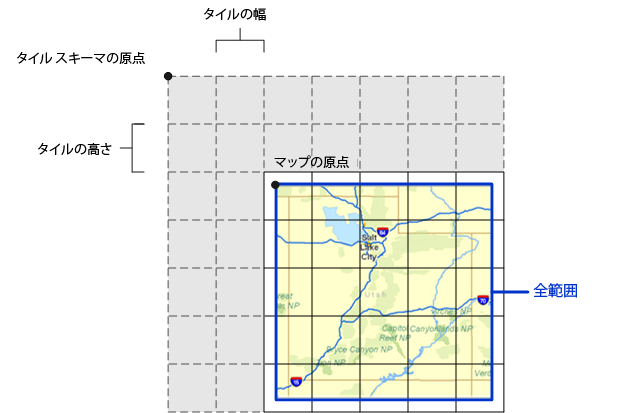
ほとんどの場合は、ソフトウェアのデフォルトのタイル スキーマ原点を使用してください。デフォルトの原点は、マップ ドキュメントによって定義された座標参照の左上に設定されます。マップ ドキュメントに座標参照が定義されていない場合は、マップに含まれているすべてのレイヤーの範囲の和を 2 倍にしたときの左上の点が使用されます。
タイル スキーマの原点をデフォルト以外の場所に設定する場合は、タイル スキーマの原点の右下のマップ エリアでのみタイルを作成できることに注意してください。マップの特定のエリアのみをキャッシュする場合は、タイル スキーマの原点を変更するよりも、フィーチャクラスの境界に基づいてタイルを作成することをお勧めします。
DPI (Dots Per Inch)
DPI (Dot Per Inch) は、サーバーが生成するキャッシュ タイルの解像度を表します。通常はデフォルトの 96 で十分です。DPI を調整すると、タイルの縮尺に影響するので注意してください。
タイルの高さと幅
タイルの幅と高さはデフォルトで 256 ピクセルに設定されています。この設定の推奨は、256 または 512 です。別のキャッシュをオーバーレイするキャッシュを作成する場合は、両方のキャッシュで同じタイルの高さと幅を使用するようにしてください。
タイルの幅と高さに小さい値を選択すると、キャッシュからタイルをリクエストしたときに転送するデータの量が少なくなるので、アプリケーションのパフォーマンスが向上する可能性があります。ただし、エクスプロード キャッシュでは、タイルのサイズを小さくするとキャッシュ全体のデータ量が増え、その分作成に時間がかかるようになります。
サービス設定
[キャッシュ] ページの最後の設定グループには、キャッシュ サービスの操作方法を制御するためのオプションがあります。
オンデマンドでタイルを作成
このチェックボックスがオンの場合、事前にキャッシュされていないエリアのタイルが、クライアントによって最初にリクエストされたときにキャッシュに追加されます。これは、最初にすべての詳細レベルですべてのタイルを作成する時間がない場合でも、キャッシュを参照するときに、マップを常に表示できるようにする優れた方法です。
クライアントがローカルにタイルをキャッシュすることを許可
このチェックボックスがオンの場合、ArcGIS Enterprise Map Viewer などの Esri クライアント アプリケーションは、サーバーから取得したタイルのローカル キャッシュを保持できます。これは、クライアントがタイルを高速に表示するのに役立ちます。クライアントは、サーバーから新しいタイルを取得するために、キャッシュを手動でクリアする必要があります。したがって、キャッシュを頻繁に更新する場合には、このチェックボックスをオフにすることを検討してください。
リサンプリング
ディスク領域やキャッシュの生成にかかる時間を節約するために、キャッシュ サービスの特定の詳細レベルから、特定のマップ エリアを含まないように選択した可能性もあります。たとえば、国内の都市に関する情報を提供するサービスの場合、低い詳細レベルで (大きく縮小して)、農村地帯をキャッシュから除外することができます。こうしたマップ エリアではキャッシュ タイルが疎または使用不能なので、レベルを下げて既存のキャッシュをリサンプリングするオプション プロセスによって、ユーザー向けにこれらのギャップを埋めることができます。
リサンプリング (デフォルトでは無効) では、サーバーで生成された最も近い詳細レベルに基づいて、その縮尺でタイルが生成されていないマップ エリアのキャッシュ サービスを再描画します。キャッシュ サービスでリサンプリングを有効にするには、[リサンプリング] チェックボックスをオンにします。
リサンプリングはユーザーに円滑なエクスペリエンスを提供しますが、出力が不明瞭になることがあり、特にリサンプリングの詳細レベルがソースの詳細レベルと大きく離れている場合に顕著です。たとえば、特定のマップ エリア内にタイルが存在するキャッシュ サービスの最大縮尺が 1:5000 で、ユーザーがそのエリアを 1:100 にズームした場合、リサンプリングされたキャッシュは明確さや精度を失う可能性があります。したがって、リサンプリングの使用には注意を払うことをお勧めします。
キャッシュ サービスでリサンプリングを有効にする場合、サービスがリサンプリングを実行できる [詳細レベルの最小値] と [詳細レベルの最大値] を指定できます。これらのパラメーターを設定する際には、キャッシュの範囲に含まれる詳細レベルを考慮してください。
これらのプロパティは、ArcGIS Server Manager の [キャッシュ] ページに戻っていつでも変更できます。ただし、作成後に読み取り専用になっているものを除きます。